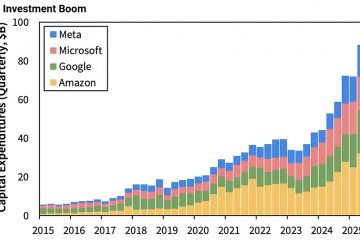Colocar seu iPhone no modo de recuperação é uma das últimas, mas eficazes, etapas para solucionar problemas de software complicados. Normalmente, após a conclusão desse processo de restauração, seu iPhone encerra automaticamente o Modo de recuperação.
Mas, às vezes, seu iPhone fica travado na tela do Modo de recuperação e você não poderá reiniciá-lo também. Sua tela continuará exibindo apenas os logotipos de um laptop e seu conector relâmpago. Quando o telefone está nesse modo, é difícil voltar ao telefone de qualquer maneira.
Isso geralmente pode acontecer devido a botões quebrados ou uma atualização/firmware de software com defeito durante o processo de restauração. No entanto, é um erro grave que requer grande atenção aos detalhes. Então, sem mais delongas, vamos passar rapidamente para as soluções:
Como consertar o iPhone travado no modo de recuperação?
A primeira e relativamente segura etapa que você pode tentar consertar seu telefone travado no Modo de Recuperação é forçar a reinicialização. Este processo envolve o uso de vários botões que ajudam a reiniciar o telefone com sucesso. Em seguida, também veremos outras maneiras, como restaurar seu iPhone e configurar o modo DFU e muito mais.
Forçar reinicialização do iPhone
Os métodos para forçar a reinicialização de um iPhone variam de acordo com o modelo. Vamos olhar mais de perto.
No iPhone 8 ou iPhone SE (2ª geração e superior)
Segure e solte o botão Aumentar volume. Em seguida, faça o mesmo para o botão Diminuir volume. Mantenha pressionado o botão Liga/Desliga até ver o logotipo da Apple na tela. 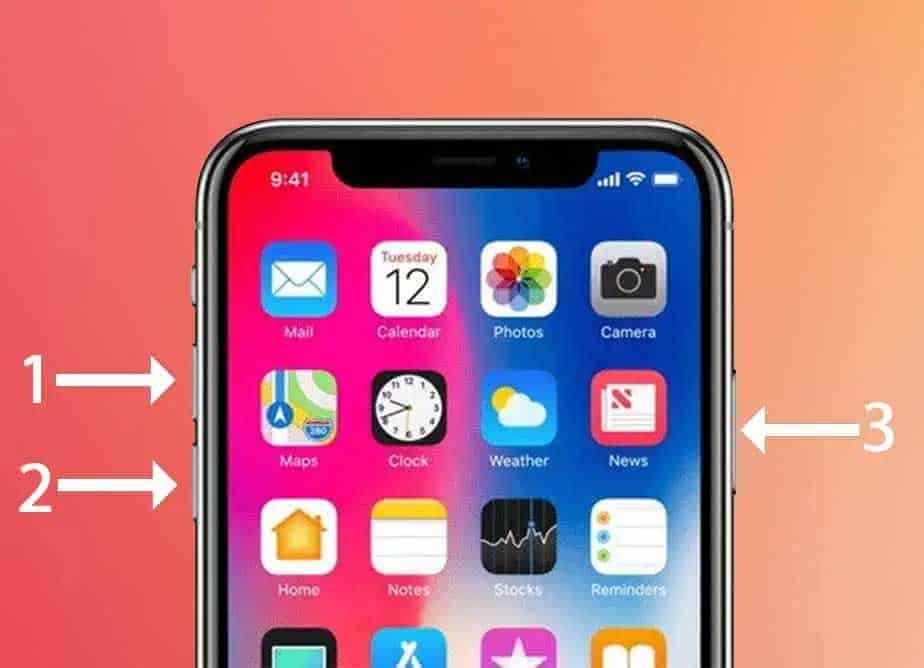
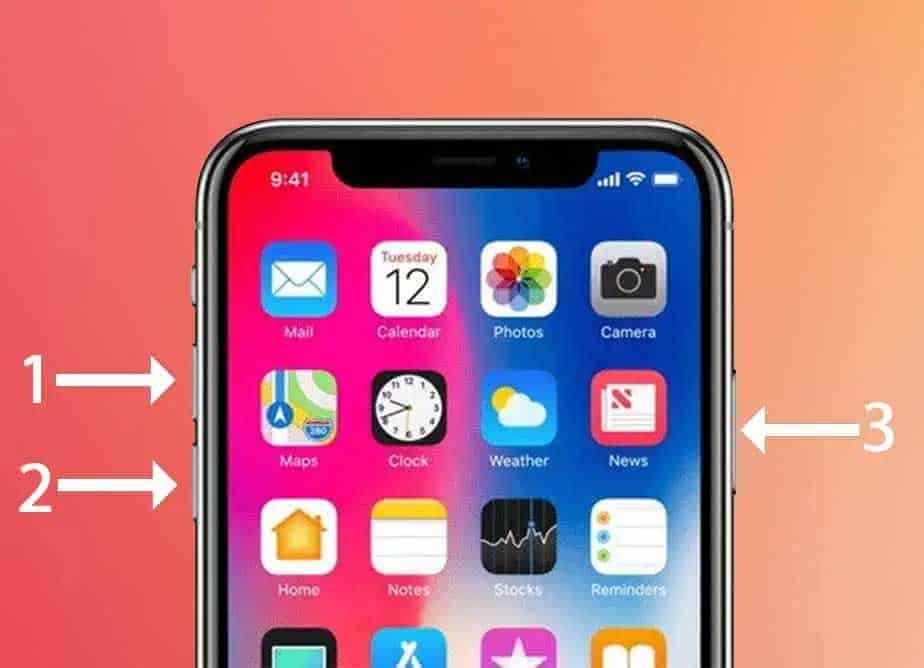
No iPhone 7
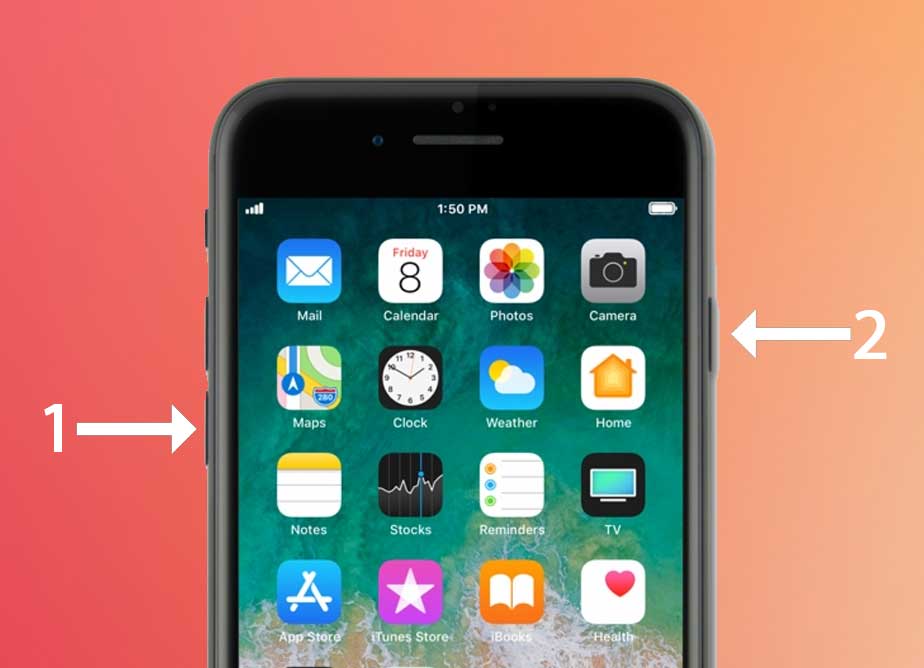
No iPhone 6s ou iPhone SE (1ª geração)
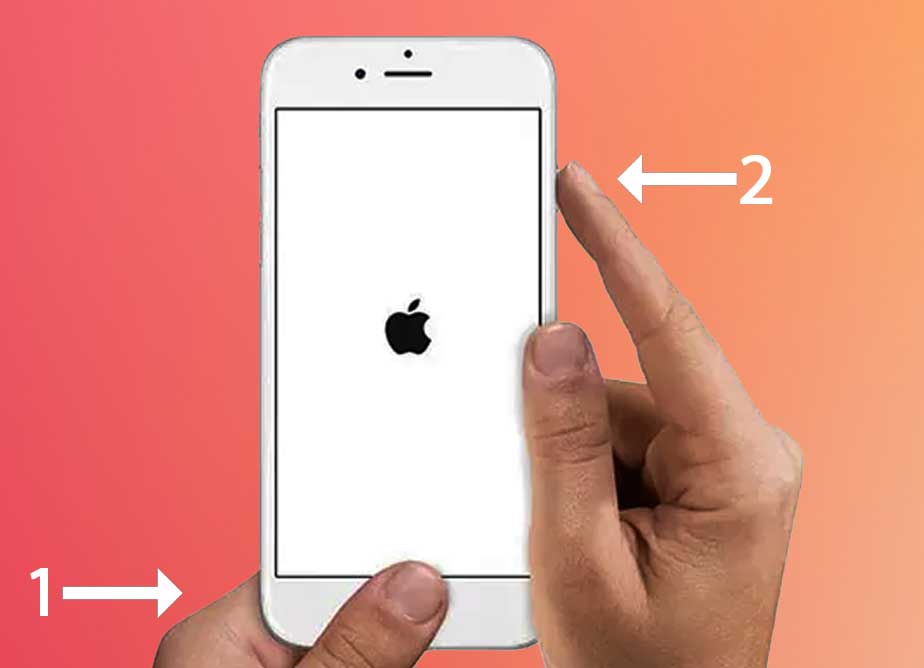
Restaurar iPhone via iTunes
Outra maneira de tirar seu telefone da tela do Modo de recuperação travada é restaure-o no iTunes usando um computador. A tela travada também possui o logotipo do laptop e do conector relâmpago, o que significa que você também pode restaurá-lo facilmente.
Vale a pena notar que este método tem uma grande chance de corrigir a tela travada. No entanto, você perderá todos os seus dados e conteúdo pessoais se não tiver um backup.
Antes de restaurar seu telefone, é importante verificar os arquivos de atualização de software existentes em seu computador. Isso ocorre porque a tela do Modo de recuperação travada também pode ocorrer devido a arquivos de atualização corrompidos. Portanto, simplesmente restaurar não funcionará, pois você instalará os mesmos arquivos corrompidos de volta no telefone.
Então, precisamos excluir os arquivos de atualização existentes primeiro. Então, você receberá uma nova cópia da atualização de software. Veja como você pode excluir esses arquivos.
No Windows
Inicie o Explorador de Arquivos e clique na guia Visualizar . No menu na parte superior da janela, marque a caixa para Itens ocultos. 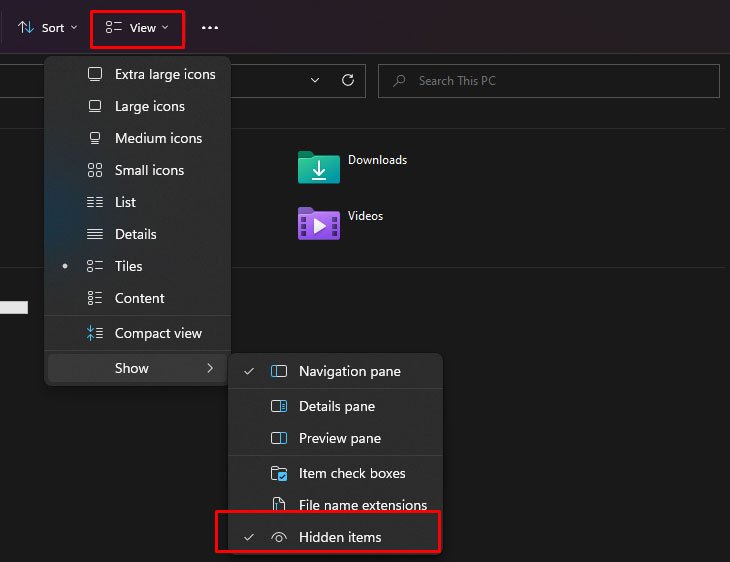
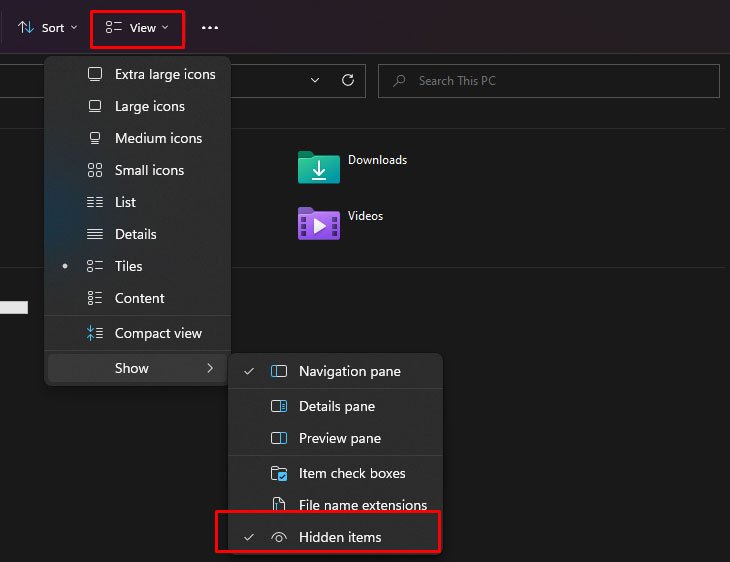 Depois, clique na sua unidade C e vá para este caminho: Usuários > [seu nome] > AppData > Roaming > Apple Computer strong> > iTunes. Selecione e exclua todos os arquivos de atualização.
Depois, clique na sua unidade C e vá para este caminho: Usuários > [seu nome] > AppData > Roaming > Apple Computer strong> > iTunes. Selecione e exclua todos os arquivos de atualização.
No Mac
Inicie o Finder. Mantenha pressionada a tecla Option . Na barra de menus, clique em Ir > Biblioteca. Vá para o iTunes e clique emAtualizações de software do iPhone. Exclua todos os arquivos de atualização.
Agora que você se livrou dos arquivos de atualização, veja como restaurar seu telefone:
Conecte seu iPhone ao computador usando o cabo Lightning. Se você estiver usando o macOS Catalina ou mais recente, inicie Finder e clique no seu iPhone na barra lateral. 
 Se você estiver em versões mais antigas do macOS ou Windows, inicie iTunes e clique no ícone do seu dispositivo no canto superior esquerdo. Agora, clique na opção que diz Restaurar iPhone.
Se você estiver em versões mais antigas do macOS ou Windows, inicie iTunes e clique no ícone do seu dispositivo no canto superior esquerdo. Agora, clique na opção que diz Restaurar iPhone. 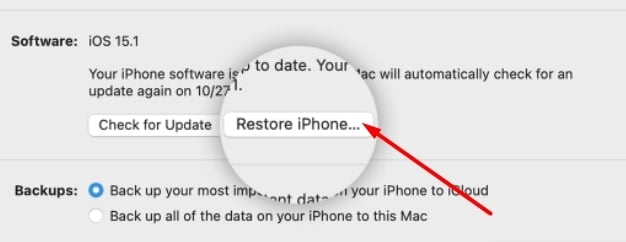
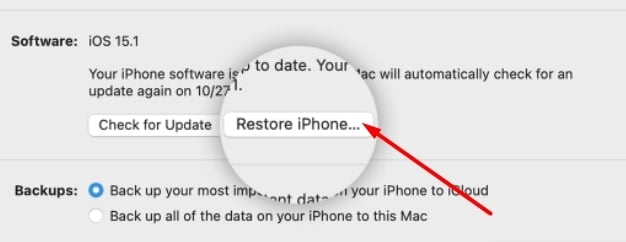 Clique novamente em Restaurar e atualizar para confirmar sua mudanças. Fazê-lo vai apagar todos os dados e configurações selecionadas do seu telefone e instalar a versão mais recente do iOS. Certifique-se de não desconectar o telefone durante todo o processo, que pode levar até 30 minutos. Após a conclusão do processo, você notará a tela Olá no seu telefone. Agora você pode configurar seu telefone novamente desde o início.
Clique novamente em Restaurar e atualizar para confirmar sua mudanças. Fazê-lo vai apagar todos os dados e configurações selecionadas do seu telefone e instalar a versão mais recente do iOS. Certifique-se de não desconectar o telefone durante todo o processo, que pode levar até 30 minutos. Após a conclusão do processo, você notará a tela Olá no seu telefone. Agora você pode configurar seu telefone novamente desde o início.
Restaurar iPhone por meio do modo DFU
Se os métodos acima ainda não funcionarem, você pode tentar restaurar o iPhone usando o modo DFU (Device Firmware Upgrade). Você pode usar este modo para corrigir erros ou arquivos corrompidos com o firmware existente e atualizá-lo também.
Embora o modo DFU possa parecer o modo de recuperação, existem pequenas diferenças. A primeira grande diferença é que o modo DFU evita o bootloader iBoot em seu dispositivo Apple. Fazer isso permitirá que você faça o downgrade ou atualize o firmware ativo. Da mesma forma, o modo DFU não mostra nenhum logotipo ou texto na tela, ao contrário da tela Recuperação.
Aqui estão algumas etapas fáceis de como configurar o modo DFU no seu iPhone:
Observação: é importante seguir estas etapas na ordem e hora exatas para colocar seu telefone corretamente no modo DFU.
Para iPhone 8 ou superior
strong>
Inicie o iTunes ou Finder no seu computador. Verifique se você está executando a versão mais recente. Conecte seu iPhone ao seu PC usando um cabo relâmpago. No seu iPhone, pressione e solte rapidamente o botão Aumentar volume. Em seguida, pressione novamente e solte rapidamente o botão Diminuir volume. Agora, mantenha pressionado o botão Sleep/Wake até perceber que a tela está completamente preta. Se você ainda estiver vendo a tela do modo de recuperação ou qualquer tipo de texto, seu telefone ainda não está no modo DFU. Nesses casos, recomendamos repetir as etapas acima. 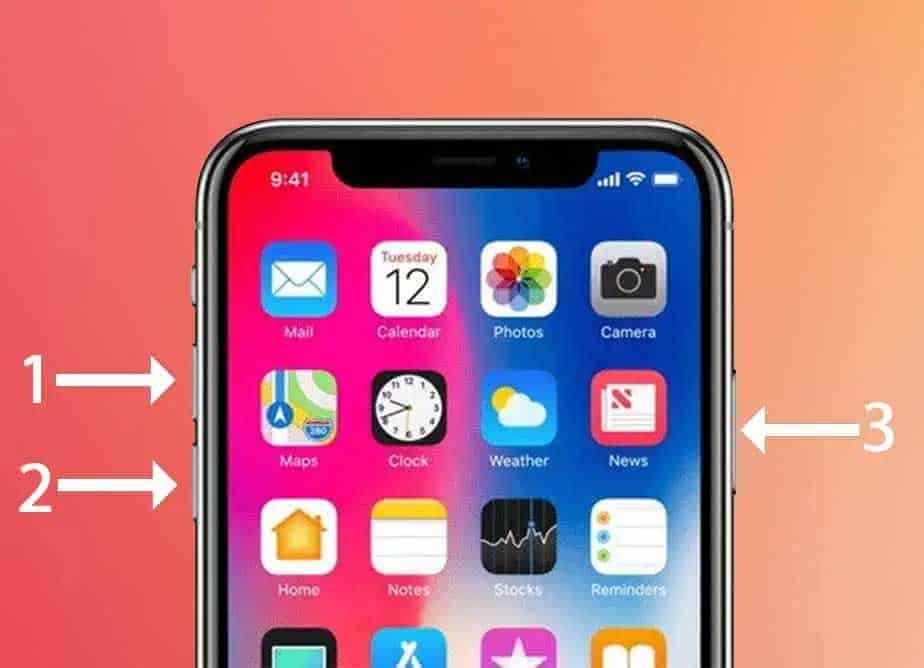
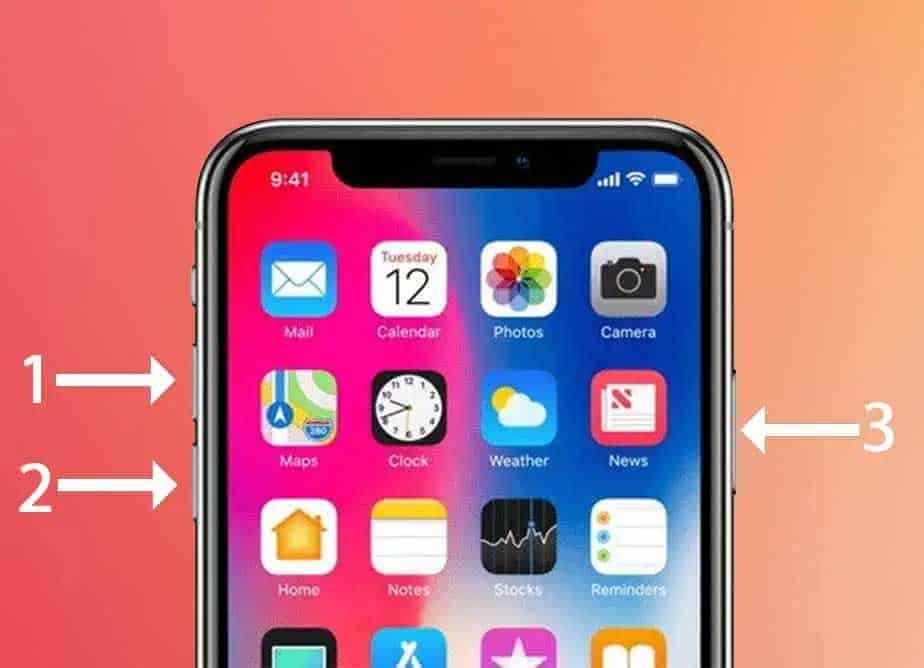 Logo após a tela preta aparecer, mantenha pressionado o botão Diminuir volume botão enquanto você está segurando o botão Sleep/Wake também. Continue pressionando os dois botões por cerca de 5 segundos. Solte o botão Power. Mas, continue pressionando o botão Diminuir volume até ver a tela preta novamente. Solte rapidamente todos os botões.
Logo após a tela preta aparecer, mantenha pressionado o botão Diminuir volume botão enquanto você está segurando o botão Sleep/Wake também. Continue pressionando os dois botões por cerca de 5 segundos. Solte o botão Power. Mas, continue pressionando o botão Diminuir volume até ver a tela preta novamente. Solte rapidamente todos os botões.
Seu telefone está agora com sucesso no modo DFU.
Para iPhone 7 e versões anteriores
Conecte seu telefone ao computador. Inicie o iTunes ou o Finder. Pressione e segure o botão Sleep/Wake e o botão Volume Down. Continue segurando os dois botões por cerca de 8 segundos.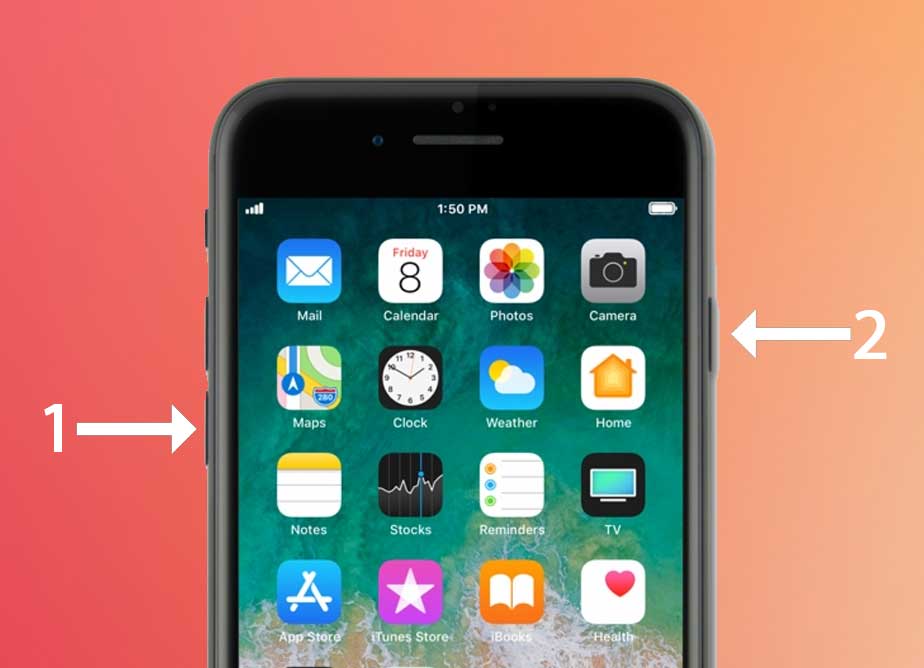
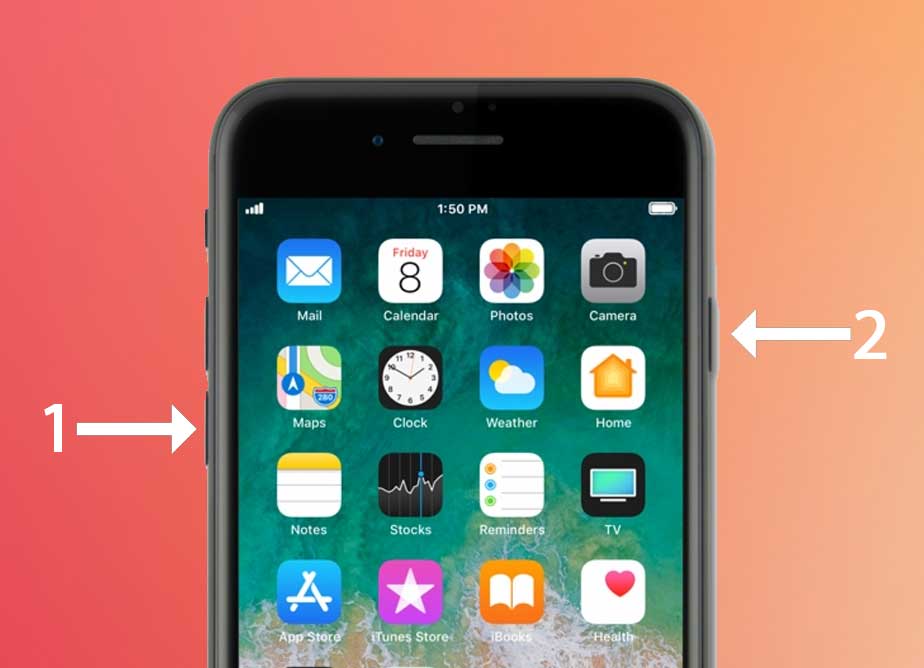 Solte o botão Repousar/Despertar enquanto mantém pressionado o botão Diminuir volume. Continue pressionando os botões até ver uma tela preta. Solte todos os botões.
Solte o botão Repousar/Despertar enquanto mantém pressionado o botão Diminuir volume. Continue pressionando os botões até ver uma tela preta. Solte todos os botões.
Para iPhone 6s e versões anteriores
Conecte seu iPhone ao computador e abra o iTunes ou o Finder. Mantenha pressionado o botão Power e o botão Home. Continue pressionando os botões por cerca de 8 segundos. 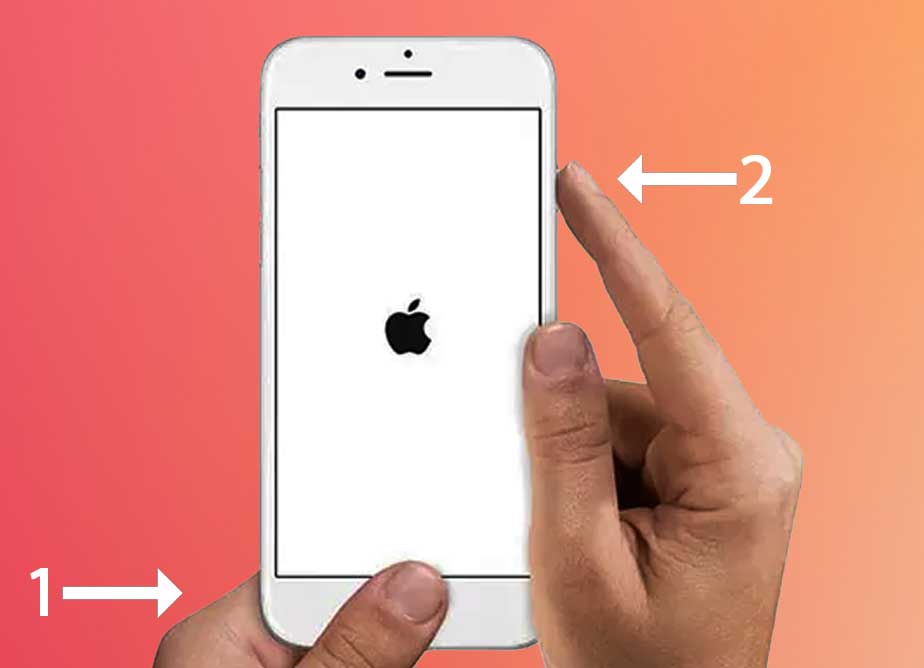
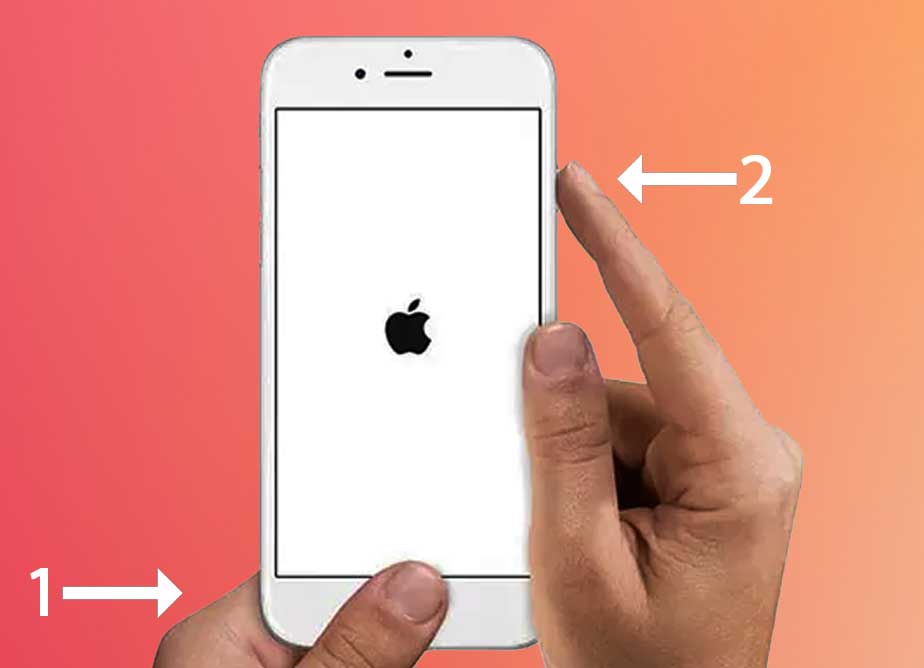 Libere o sono/Wake enquanto continua a pressionar o botão Home até ver uma tela preta. Solte todos os botões imediatamente.
Libere o sono/Wake enquanto continua a pressionar o botão Home até ver uma tela preta. Solte todos os botões imediatamente.
Depois de seguir os métodos acima para colocar seu telefone no modo DFU, vá para o iTunes no seu PC. Em seguida, siga as mesmas etapas para restaurar seu telefone.
Entre em contato com o suporte da Apple
Se você ainda tiver problemas com o iPhone, é provável que o problema seja mais grave ou haja danos ao hardware. Em um caso como esse, é melhor entrar em contato diretamente com o Suporte da Apple.